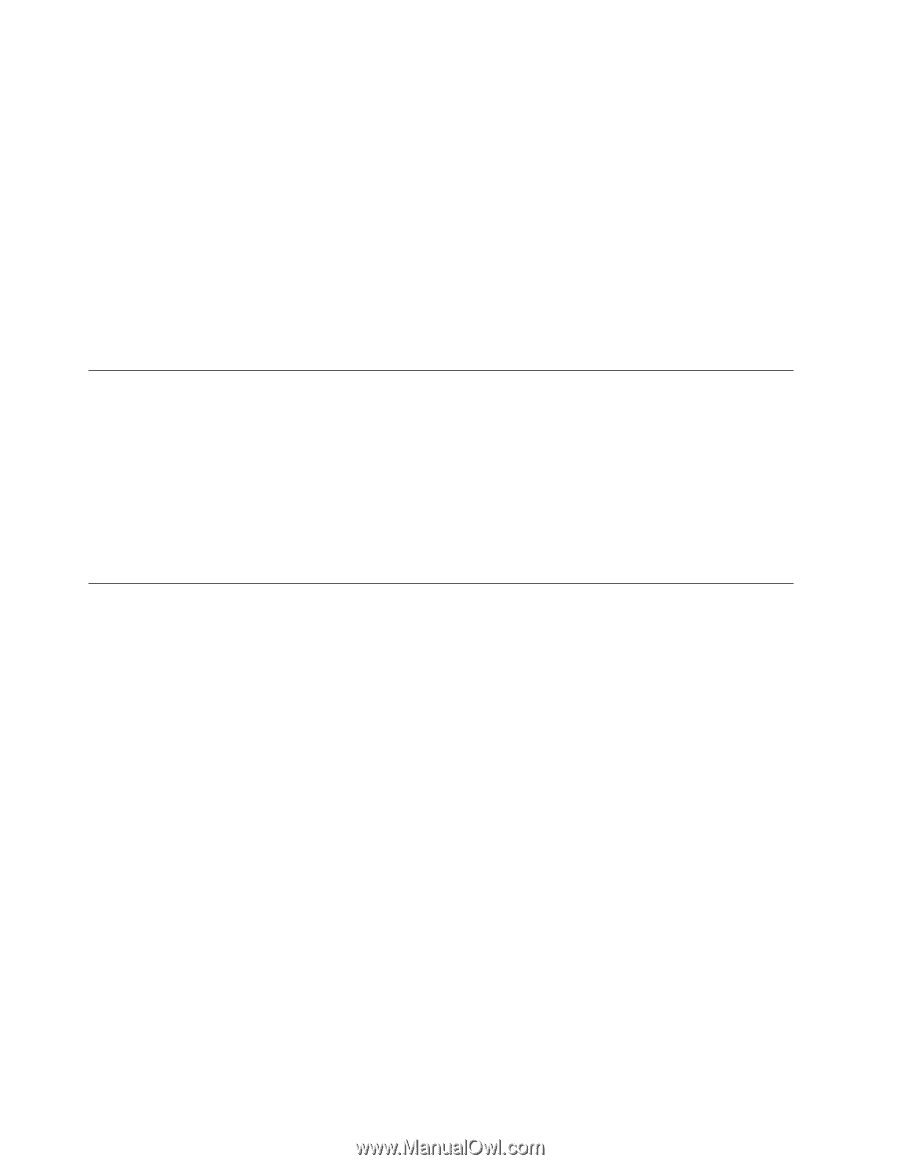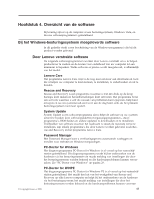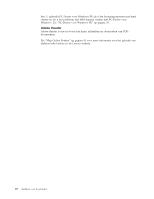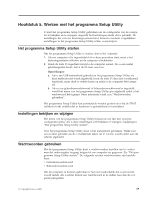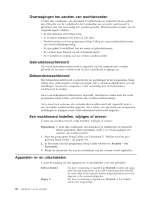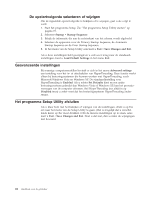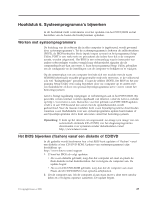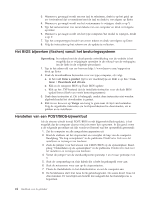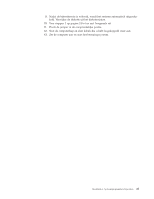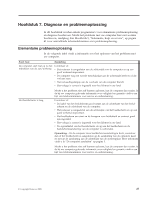Lenovo ThinkCentre A57e (Dutch) User guide - Page 30
opstartvolgorde, selecteren, wijzigen, Geavanceerde, instellingen, programma, Setup, Utility,
 |
View all Lenovo ThinkCentre A57e manuals
Add to My Manuals
Save this manual to your list of manuals |
Page 30 highlights
De opstartvolgorde selecteren of wijzigen Om de ingestelde opstartvolgorde te bekijken of te wijzigen, gaat u als volgt te werk: 1. Start het programma Setup. Zie "Het programma Setup Utility starten" op pagina 19. 2. Selecteer Startup → Startup Sequence. 3. Bekijk de informatie die aan de rechterkant van het scherm wordt afgebeeld. 4. Selecteer de apparaten voor de Primary Startup Sequence, de Automatic Startup Sequence en de Error Startup Sequence. 5. In het menu van de Setup Utility selecteert u Exit → Save Changes and Exit. Als u deze instellingen hebt gewijzigd en u wilt weer terug naar de standaardinstellingen, kiest u Load Default Settings in het menu Exit. Geavanceerde instellingen Bij sommige computermodellen bevindt er zich in het menu Advanced settings een instelling voor het in- of uitschakelen van HyperThreading. Deze functie werkt alleen bij besturingssystemen die kunnen werken met HyperThreading, zoals Microsoft Windows Vista en Windows XP. De standaardinstelling voor HyperThreading is Enabled. Als u echter Set Defaults kiest en een ander besturingssysteem gebruikt dan Windows Vista of Windows XP, kan het prestatievermogen van de computer afnemen. Stel HyperThreading dus altijd in op Disabled tenzij u zeker weet dat het besturingssysteem HyperThreading ondersteunt. Het programma Setup Utility afsluiten Als u klaar bent met het bekijken of wijzigen van de instellingen, drukt u op Esc om naar het menu van de Setup Utility te gaan. (Het is mogelijk dat u verschillende keren op Esc moet drukken.) Om de nieuwe instellingen op te slaan, selecteert u Exit → Save Changes and Exit. Doet u dat niet, dan worden de wijzigingen niet bewaard. 22 Handboek voor de gebruiker